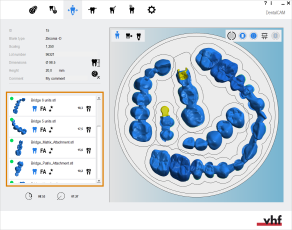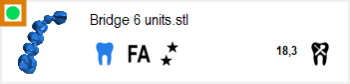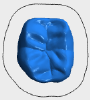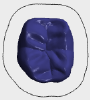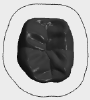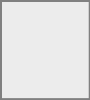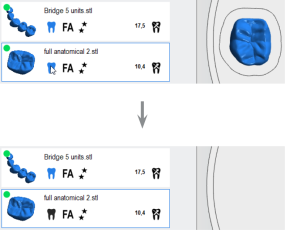Cambiar el estado de los objetos/eliminar objetos
Este procedimiento no pertenece al flujo de trabajo de anidamiento sencillo.
Este procedimiento pertenece al paso 2 del flujo de trabajo de anidamiento completo.
En la vista de anidamiento para ajustar objetos, dentalcam muestra una lista con todos los objetos incluidos en la tarea. Puede utilizarla para lo siguiente:
- Cambiar el estado de mecanizado de los objetos.
- Eliminar objetos.
- Abra la Vista de anidamiento para ajustar objetos con el siguiente icono de la barra de iconos principal:

Información sobre objetos
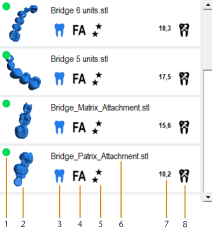

Los elementos de la lista de objetos
- Indicador de altura
- Vista previa del objeto
- Estado de mecanizado del objeto
- Indicación
- Calidad del mecanizado
- Nombre del archivo
- Altura del objeto en mm
-
Icono para abrir las funciones de edición de este objeto
Detalles
Este indicador le notifica si la pieza en bruto que está editando actualmente tiene una altura suficiente para el objeto.
![]()
Verde: la pieza en bruto es suficientemente alta y todos los datos están disponibles
Amarillo: Todos los datos están disponibles, pero la pieza en bruto apenas tiene la altura suficiente.
Algunas partes de los objetos pueden encontrarse fuera de los límites de la pieza en bruto. En ese caso, desplace los objetos.
![]()
Rojo: La pieza en bruto no tiene la altura suficiente.
![]()
Pilar
![]()
Férula oclusal
![]()
Corona/puente
![]()
Dentadura
![]()
Cor./puen. tot.anat.
![]()
Puente enroscado oclusal
![]()
Barra de implante
![]()
Inlay/onlay
![]()
Modelo placa base
![]()
Mod. diente removible
![]()
Fundición modelo
![]()
Corona secundaria
![]()
Plantilla de taladrado
![]()
Férula de avance mandibular
![]()
Corona telescópica
![]()
Carilla
![]()
Rápido – superficies rugosas
![]()
Estándar – superficies ligeramente rugosas
![]()
Óptimo – superficies muy lisas
Cambiar el estado de los objetos y eliminar objetos
Cada objeto en una tarea tiene un estado de mecanizado. Este estado determina cómo se comportan los objetos en la vista de anidamiento y si serán mecanizados si envía la tarea a dentalcnc. En la vista de anidamiento se pueden distinguir fácilmente los diferentes estados por el color.
| Icono | Estado de mecanizado | Ejemplo |
|---|---|---|
|
|
|
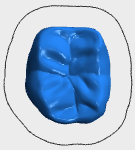
|
|
|
|
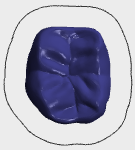
|
|
|
|
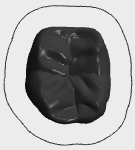
|
|
|
|
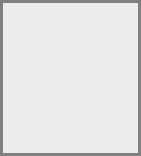
|
Cambiar el estado de mecanizado
Puede cambiar el estado de mecanizado de los objetos en la lista de objetos:
- Para pasar de un estado a otro en el orden indicado en la tabla anterior, haga clic con el botón izquierdo del ratón en el icono del estado de mecanizado para el objeto deseado.
- Para pasar de un estado a otro en orden inverso, haga clic con el botón derecho del ratón en el icono del estado de mecanizado para el objeto deseado.
- dentalcam actualiza inmediatamente el icono y el objeto en la visualización de la pieza en bruto. El programa también muestra el estado de mecanizado seleccionado en el área de información.
Eliminar objetos
Se pueden eliminar objetos asignándoles el estado de mecanizado correspondiente.
-
(Opcional) Seleccione el objeto deseado en la visualización de la pieza en bruto.
-
dentalcam resalta el objeto en la lista de objetos con un borde de color.
- Seleccione el icono del estado de mecanizado hasta que aparezca el siguiente icono:

- dentalcam actualiza la visualización de la pieza en bruto en consecuencia. El objeto todavía no se ha eliminado de la pieza en bruto.
- Para deshacer la eliminación, asigne un estado de mecanizado diferente seleccionando el icono de estado de la máquina.
- Para confirmar la eliminación, abra el archivo de piezas en bruto seleccionando el siguiente icono en la barra de iconos principal:

¿Qué viene después?
Siguiente paso general para personalizar objetos:
Comprobar el marcado de las áreas de taladrado y las cavidades